wps云文档怎么复制
在数字化办公日益普及的今天,wps office作为一款深受用户喜爱的办公软件,其云文档功能为远程协作和文件管理提供了极大的便利。wps云文档允许用户将文档存储在云端,实现多设备间的无缝访问与共享。本文将详细介绍如何使用wps云文档进行文件的复制操作。
准备工作
在开始之前,请确保你已经安装了最新版本的wps office,并且拥有一个有效的wps账号。如果你还没有注册账号,可以通过官方网站或者wps office应用内的指引完成注册过程。此外,建议先登录你的wps账号,以保证能够顺利地使用云文档的各项功能。
上传文档到wps云文档
1. 打开wps office,选择你需要上传的文档。
2. 点击“文件”菜单,在弹出的选项中选择“保存至云文档”或“上传至云文档”。
3. 选择保存位置或新建一个文件夹用于存放该文档。
4. 确认保存后,你的文档就成功上传到了wps云文档中。
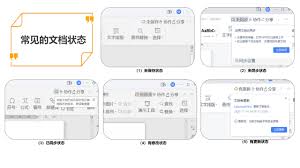
从wps云文档中拷贝文档
- 通过wps office客户端:
1. 登录wps账号,进入云文档界面。
2. 找到需要拷贝的文档,单击选中。
3. 右键点击文档,选择“下载”或“复制到电脑”,这样就能将文档拷贝到本地硬盘上了。
- 通过网页端:
1. 访问wps云文档的网页版。
2. 登录你的wps账号,浏览并找到想要拷贝的文档。
3. 单击文档,进入预览页面。
4. 在文档预览页的右上角,找到“更多操作”的按钮(通常是一个三点图标)。
5. 点击后会出现一系列选项,选择“下载”即可将文档保存到本地。
注意事项
- 拷贝文档时,请确保你具有相应的权限。部分文档可能设置了访问限制,需要经过文档所有者的授权才能进行拷贝操作。
- 定期备份重要数据。尽管wps云文档提供了稳定的数据存储服务,但为了防止意外情况的发生,建议定期对重要的云文档进行本地备份。
- 遵守相关法律法规,合理合法地使用wps云文档服务。对于涉及敏感信息的文件,注意采取加密等安全措施来保护数据隐私。
通过上述步骤,你可以轻松地在wps云文档中进行文档的拷贝操作。无论是通过客户端还是网页端,wps都为你提供了便捷高效的解决方案。希望本文能帮助你更好地利用wps云文档功能,提升工作效率。









